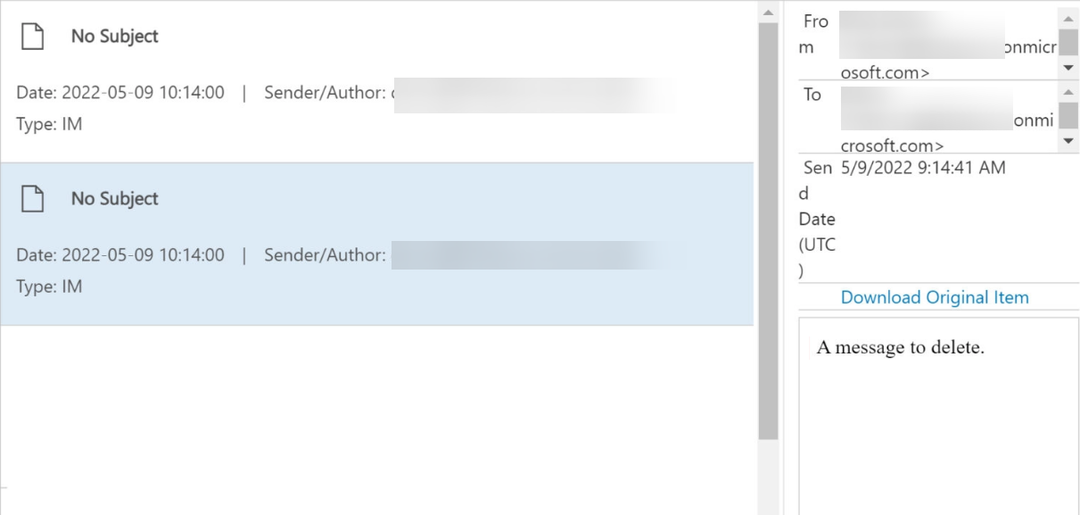Τώρα μπορείτε να χρησιμοποιήσετε την καρτέλα Σημειώσεις στις Ομάδες.
- Η νέα δυνατότητα υποστηρίζεται από το OneNote, εάν την γνωρίζετε ήδη.
- Θα μπορείτε να έχετε πρόσβαση στις σημειώσεις σας από παντού.
- Μόνο τα τυπικά κανάλια με έχουν την καρτέλα σημειώσεων.
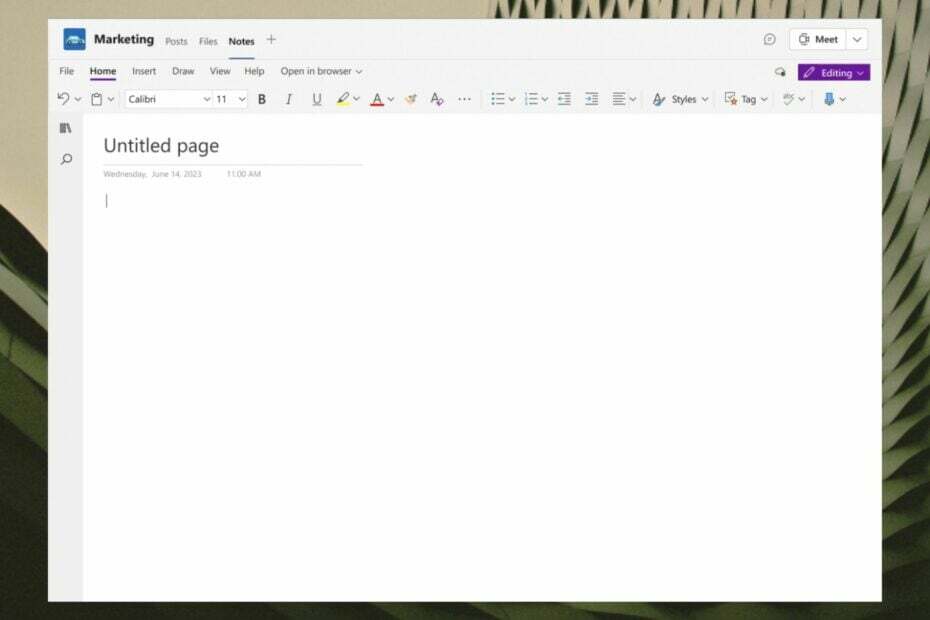
Φαίνεται ότι το Microsoft Teams αποκτά μια άλλη δυνατότητα για την έκδοση Enterprises. Θα μπορείτε να χρησιμοποιήσετε μια καρτέλα Σημειώσεις στο Teams. Η λειτουργία είναι σε εξέλιξη και θα πρέπει να μπορείτε να την απολαύσετε τώρα.
Είναι μια εξαιρετική εβδομάδα για τους χρήστες του Teams εκεί έξω. Η εφαρμογή έλαβε μια άλλη δυνατότητα, για δασκάλους και εκπαιδευτικούς, που χρησιμοποιεί την τεχνητή νοημοσύνη δημιουργούν αποσπάσματα και ερωτήσεις κατανόησης. Επιπλέον, φαίνεται ότι η εφαρμογή θα είναι σε θέση σύντομα μετατρέψτε οποιοδήποτε αρχείο σε PDF, μέσω του Microsoft Graph. Επομένως, είναι ασφαλές να πούμε ότι το Teams αγαπά πολύ από τη Microsoft.
Αυτή η νέα καρτέλα Σημειώσεις υποστηρίζεται από το OneNote και θα προστεθεί από προεπιλογή στα νέα κανάλια που δημιουργούνται. Ο σκοπός του, σύμφωνα με τη Microsoft, είναι να επιτρέψει μια πλούσια εμπειρία σημειώσεων. Ωστόσο, θα πρέπει να γνωρίζετε ότι αυτή η δυνατότητα θα είναι διαθέσιμη μόνο σε τυπικά κανάλια. Για τα ιδιωτικά ή κοινόχρηστα κανάλια, θα πρέπει να περιμένετε έως ότου η Microsoft εφαρμόσει τη δυνατότητα και σε αυτά.
Έτσι, ενώ δεν πρέπει να κάνετε τίποτα για να ενεργοποιήσετε τις σημειώσεις, μπορούμε να σας δείξουμε να τις χρησιμοποιείτε στο Teams. Είναι ένα αρκετά συναρπαστικό χαρακτηριστικό, για όταν πρέπει να αφήσετε κάτω κάποιες πληροφορίες.
Δείτε πώς μπορείτε να χρησιμοποιήσετε την καρτέλα Προεπιλεγμένες σημειώσεις στο Teams for Enterprises
- Ανοίξτε το Microsoft Teams και μεταβείτε σε οποιαδήποτε τυπικά κανάλια του οργανισμού σας.
- Μόλις φτάσετε εκεί, μπορείτε να δείτε μια νέα επιλογή, τις Σημειώσεις.
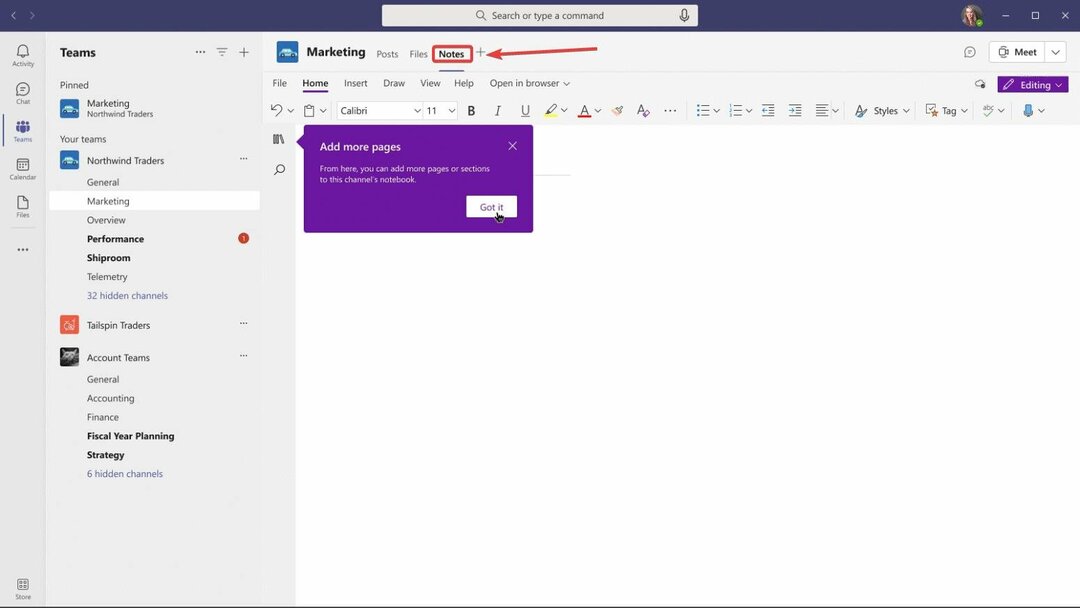
- Κάντε κλικ σε αυτό και θα ανοίξει ένα νέο παράθυρο.
- Εδώ μπορείτε να κρατάτε σημειώσεις, μπορείτε να τις προσαρμόσετε, μπορείτε να τις επεξεργαστείτε. Είναι λίγο πολύ παρόμοιο για να χρησιμοποιήσετε το OneNote.

Δεδομένου ότι τροφοδοτείται από το OneNote, η εργασία με σημειώσεις στο Teams θα είναι παρόμοια. Θα μπορείτε να:
- Διατηρήστε μια εύκολη συνεργασία σε σελίδες OneNote σε ολόκληρη την ομάδα με συνεπεξεργασία και συνομιλία σε επίπεδο σελίδας.
- Όλες οι σημειώσεις καναλιών οργανώνονται σε ένα μόνο σημειωματάριο OneNote, γεγονός που καθιστά ευκολότερη την εύρεση τους.
- Πιο πλούσια επεξεργασία του OneNote με πληκτρολόγηση, σχολιασμούς μελανιού, επισημάνσεις, συνημμένα αρχείων κ.λπ.
- Εύκολη ανάκληση και αναζήτηση για σημειώσεις καναλιού στο OneNote σε οποιαδήποτε πλατφόρμα.
- Αποκτήστε πρόσβαση στις σημειώσεις σας από οπουδήποτε, ακόμη και εκτός Ομάδων στο OneNote.
Τι πιστεύετε για αυτό το νέο χαρακτηριστικό; Θα το χρησιμοποιήσετε; Ενημερώστε μας στην παρακάτω ενότητα σχολίων.